Win7系统是广受欢迎的操作系统之一,而机械硬盘作为存储设备也得到了广泛应用。本文将详细介绍如何在Win7系统中安装机械硬盘的方法,并提供图文解析,让您轻松完成安装。
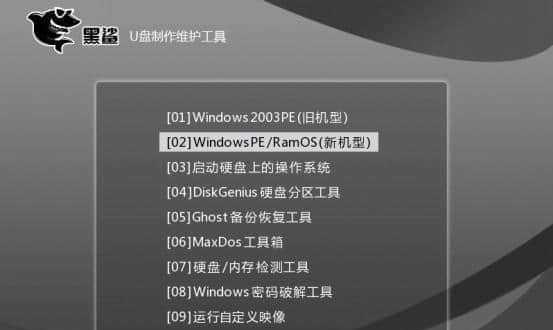
1.确定硬盘类型
您需要确认您要安装的硬盘是机械硬盘而非固态硬盘。机械硬盘体积大、价格相对较低,适合用来存储大量数据。
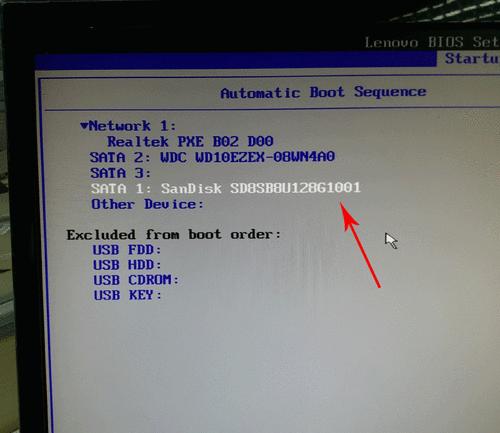
2.关机并断开电源
在安装前,请确保电脑已关机,并拔掉电源插头,确保操作的安全性。
3.打开电脑主机箱

使用螺丝刀打开电脑主机箱,找到空闲的硬盘位。通常,主机箱内会有2-4个硬盘位,您可以根据需要选择一个合适的位置。
4.将机械硬盘固定在硬盘位上
将机械硬盘固定在硬盘位上,使用螺丝将其牢固地固定在位上。确保硬盘连接线的接口朝向主板的硬盘接口。
5.连接硬盘数据线
找到主板上的SATA接口,将硬盘的数据线插入其中。注意,一般主板上会有多个SATA接口,您需要选择一个空闲的接口进行连接。
6.连接硬盘电源线
找到电源供应器上的SATA电源接口,将硬盘的电源线插入其中。确保连接牢固,避免电源线松动导致硬盘无法正常工作。
7.关闭主机箱并重新连接电源
在连接完数据线和电源线后,将主机箱盖好,并重新插上电源插头。
8.开机并进入BIOS设置
开启电脑电源后,按照屏幕提示进入BIOS设置界面。在BIOS中,您需要找到硬盘设置选项,并将新安装的硬盘设置为第一启动设备。
9.安装Win7系统光盘
将Win7系统安装光盘插入光驱,并按照提示进行安装操作。在安装过程中,您可以选择新安装的机械硬盘作为系统安装位置。
10.完成系统安装
根据安装向导提示,选择合适的语言、时区等选项,并等待系统安装完成。安装过程可能需要一些时间,请耐心等待。
11.安装驱动程序
系统安装完成后,您需要安装硬盘的驱动程序。通常情况下,Win7系统会自动识别并安装硬盘驱动,如果没有自动安装,您可以从硬盘或主板的官方网站上下载并手动安装驱动程序。
12.安装常用软件
系统安装完成后,您还可以根据需要安装一些常用软件,如浏览器、办公软件等。这些软件将提供更好的使用体验。
13.迁移数据
如果您之前已有数据需要迁移至新硬盘,可以通过拷贝、备份等方式将数据迁移到新硬盘中。请确保数据完整性和安全性。
14.进行测试和优化
安装完成后,您可以进行硬盘性能测试,并根据实际需求进行一些优化操作,如分区、格式化等。
15.确认安装成功
在使用新硬盘一段时间后,确认系统运行正常,并检查硬盘的状态和性能是否符合预期。
通过本文的详细步骤图文解析,相信大家已经了解了在Win7系统中安装机械硬盘的方法。安装过程中需要注意安全性和正确连接,同时还需进行系统安装、驱动程序安装和数据迁移等操作。希望本文能够帮助到您,顺利完成硬盘的安装和配置。

当我们的戴尔电脑遇到一些故障时,如系统崩溃、启动错误或者无法进入操作...

在现今的社交媒体时代,我们拍摄和分享照片的频率越来越高。很多人喜欢在...

在使用电脑过程中,我们时常遇到各种驱动问题,这些问题往往会给我们的正...

随着智能手机的普及,手机成为人们生活中必不可少的工具。然而,我们经常...

随着手机使用的普及,人们对于手机应用程序的需求也日益增加。作为一款流...